IPhone iestatījumus nevajadzētu mainīt

Būs daži iPhone iestatījumi, kurus nevajadzētu mainīt, lai neietekmētu iPhone darbību, kā arī darbības, kuras veicat tālrunī.

IPhone iestatījumus var mainīt, lai tie atbilstu katras personas paradumiem un lietošanas mērķiem. Tomēr būs daži iestatījumi, kurus nevajadzētu mainīt, lai neietekmētu iPhone darbību, kā arī darbības, kuras veicat tālrunī. Tālāk ir norādīti daži iPhone iestatījumi, kurus nevajadzētu mainīt un kuriem vajadzētu palikt nemainīgiem.
1. iPhone sistēmas datums un laiks
Pēc noklusējuma iPhone automātiski pielāgos datumu un laiku sistēmā, pamatojoties uz pašreizējo reģionu. Dažos gadījumos, spēlējot spēles, ir jāmaina datums un laiks, kas radīs problēmas, piekļūstot dažām vietnēm, jo nevarēs autentificēt drošības sertifikātus, vai arī dažas funkcijas nedarbosies stabili, piemēram, Ekrāns . Laiks iPhone ierīcē piemērs.
Lai vienmēr pareizi iestatītu laiku savā iPhone tālrunī, dodieties uz Iestatījumi > Vispārīgie iestatījumi > Datums un laiks > Iestatīt automātiski .
Ja jūsu iPhone laiks ir nepareizs, varat to mainīt saskaņā ar tālāk sniegto rakstu.

2. Automātiski pielāgojiet iPhone ekrāna spilgtumu
Šī funkcija palīdzēs viegli izlasīt ekrānā redzamo saturu atkarībā no faktiskajiem apstākļiem, vāja apgaismojuma vai pietiekami gaiša. Neizslēdziet iPhone tālrunī automātiskās spilgtuma regulēšanas funkciju, lai aizsargātu acis, lietojot tālruni naktī, un iPhone un iPad nav manuāli jāpielāgo ekrāna spilgtums .
3. Nosūtiet ziņojumu kā iPhone SMS
iPhone lietotājiem, sūtot iMessage ziņas, ir ērti tērzēt savā starpā. Bet ir arī jāatstāj īsziņu sūtīšanas režīms zem noklusējuma SMS, ja otra persona iPhone tālrunī zaudē tīkla savienojumu vai neizmanto iPhone vai nereģistrējas datu pakotnēm.
Dodieties uz Iestatījumi > Ziņojumi un iespējojiet Sūtīt kā SMS .
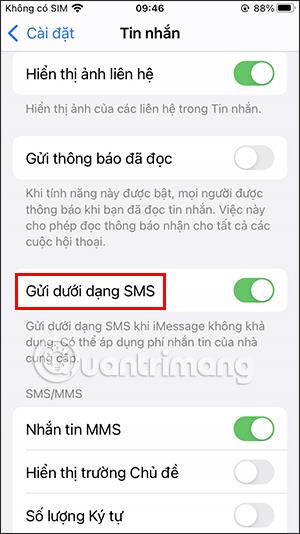
4. iPhone tālruņa numurs
Nevajadzētu mainīt savu tālruņa numuru, jo, ja to mainīsit nepareizi, iMessage un dažu pakalpojumu aktivizēšanas problēmas radīsies. Ja vēlaties mainīt, dodieties uz Iestatījumi > Tālrunis un mainiet Mans numurs .
5. Iestatiet mobilo tīklu iPhone tālrunī
Parametrus sadaļā Cellular Data Network iPhone tālrunī nevajadzētu mainīt, ja vien neredzat detalizētus norādījumus par izmaiņām noteiktam mērķim. Ja ievadīsiet nepareizu darbību, tas ietekmēs WiFi savienojumu vai 4G/5G datu izmantošanu.
Ja nejauši maināt parametrus mobilajā datu tīklā, noklikšķiniet uz Atiestatīt iestatījumus, lai atiestatītu sākotnējos noklusējuma iestatījumus.
Sound Check ir neliela, bet diezgan noderīga funkcija iPhone tālruņos.
iPhone lietotnē Fotoattēli ir atmiņu funkcija, kas izveido fotoattēlu un videoklipu kolekcijas ar mūziku, piemēram, filmu.
Kopš pirmās palaišanas 2015. gadā Apple Music ir izaudzis ārkārtīgi liels. Līdz šim tā ir pasaulē otrā lielākā maksas mūzikas straumēšanas platforma pēc Spotify. Papildus mūzikas albumiem Apple Music ir arī mājvieta tūkstošiem mūzikas videoklipu, diennakts radiostaciju un daudzu citu pakalpojumu.
Ja vēlaties savos videoklipos iekļaut fona mūziku vai, konkrētāk, ierakstīt atskaņoto dziesmu kā videoklipa fona mūziku, ir ļoti vienkāršs risinājums.
Lai gan iPhone tālrunī ir iebūvēta lietotne Weather, dažreiz tā nesniedz pietiekami detalizētus datus. Ja vēlaties kaut ko pievienot, App Store ir daudz iespēju.
Papildus fotoattēlu kopīgošanai no albumiem lietotāji var pievienot fotoattēlus koplietotajiem albumiem iPhone tālrunī. Varat automātiski pievienot fotoattēlus koplietotajiem albumiem, atkārtoti nestrādājot no albuma.
Ir divi ātrāki un vienkāršāki veidi, kā Apple ierīcē iestatīt atpakaļskaitīšanu/taimeri.
App Store ir tūkstošiem lielisku lietotņu, kuras jūs vēl neesat izmēģinājis. Parastie meklēšanas vienumi var nebūt noderīgi, ja vēlaties atklāt unikālas lietotnes, un nav patīkami sākt bezgalīgu ritināšanu ar nejaušiem atslēgvārdiem.
Blur Video ir programma, kas aizmiglo ainas vai jebkuru saturu, ko vēlaties tālrunī, lai palīdzētu mums iegūt attēlu, kas mums patīk.
Šis raksts palīdzēs jums instalēt Google Chrome kā noklusējuma pārlūkprogrammu operētājsistēmā iOS 14.









